コンピューターで写真を扱っていると、EXIFデータが何であるかを知らずに遭遇した可能性があります。 EXIFデータを含む画像は、写真がどこでいつ撮影されたか、どのデバイスで撮影されたかなど、写真に関するすべての詳細を明らかにします。これは一般的に多くの人にとって望ましい機能ですが、特にソーシャルメディアを介してオンラインで写真を共有したい場合は、他の多くの人にとってプライバシーの懸念が生じます。ファイルEXIFデータがある場合、それがない場合と比較して、より多くのディスク領域を消費します。このガイドでは、「LinuxでファイルEXIFデータを削除する方法」という質問に答えます。
Ubuntuで写真からExifデータを削除するために利用できるさまざまなツールがありますが、ExifToolは私の経験で最もよく機能します。画像を再圧縮せずに画像からメタデータを削除し、元の品質を維持します。
さまざまなオプションを使用してEXIFデータを削除できます。たとえば、メタデータなしで同じ画像を保存したり、メタデータなしで新しいコピーをエクスポートしたりできます。
ExifToolのインストール
端末を起動し、次のように入力してインストールを開始します。
$sudo apt install libimage-exiftool-perl
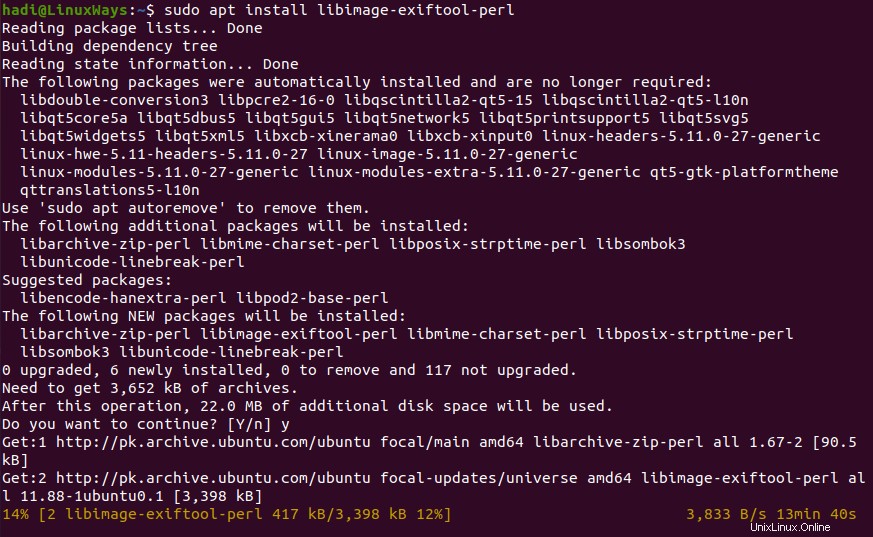
インターネット接続の速度によっては、このプロセスには時間がかかります。
プロンプトが表示されたら、インストールが完了したことを意味します。

ツールの使用
インストールが完了すると、ツールの使用を開始する準備が整います。
これを実行すると、メタデータを表示できます:
$ exiftool [image.png]
上記のコマンドでは、「image.png」を画像のファイル名と拡張子に置き換える必要があります。
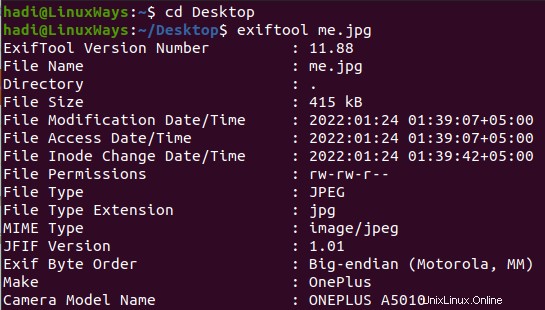
この例では、デスクトップに画像を配置しました。地元のイベントで撮った写真です。これらは、この画像に保存されている情報の範囲について怖がっていたので、私が共有している属性のほんの一部です。ここでは、携帯電話のメーカーやモデルなど、さまざまなファイル属性(権限、タイプ、拡張子など)を確認できます。下にスクロールすると、次のような多数の属性が表示されます。
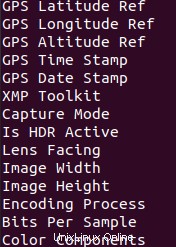
ここで、exifデータを削除する場合は、「-all」入力引数を使用して次のコマンドを実行できます。
$exiftool -all= me.jpg
これを実行すると、exifデータが削除された元の画像のコピーが保存されます。元のファイル名が更新されます。これで、最後に「_original」が追加されます。


これで、以前と同じコマンドで新しいファイルを確認できます。
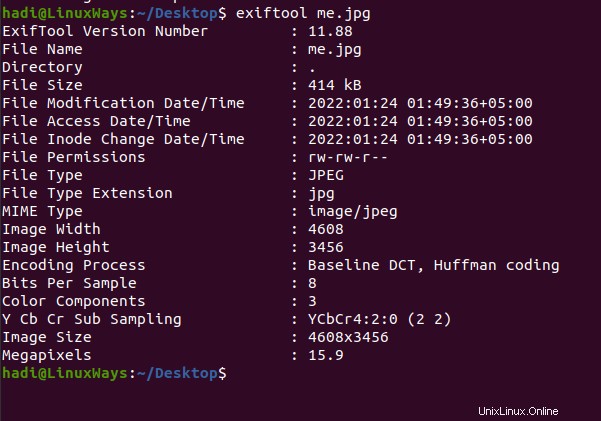
汎用属性が保存されていることがわかります。
Linuxでファイルexifデータのみを削除する場合は、次のコマンドを実行します。
$exiftool -EXIF=me.jpg
さらに、ファイルのコピーを保存せずにファイルexifデータを削除する場合は、次のことを試すことができます。
$exiftool -overwrite_original -all=me.jpg
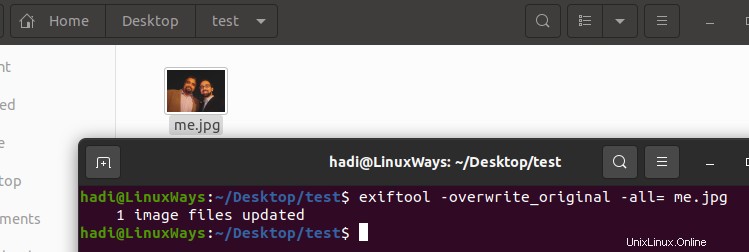
ファイルが更新され、コピーが作成されていないことがわかります。
徹底的に知りたい場合で、このツールをすべてのサブフォルダーと一緒にPicturesフォルダーで使用する場合は、このコマンドを試して、フォルダー内のすべての画像と後続のサブフォルダーからexifデータを削除できます。
>$exiftool -recurse -all= Pictures

Exiftoolのすべてのオプションの詳細については、これを実行してこのツールの詳細を確認できます。
$man exiftool
exiftoolのインストールで利用可能なすべてのオプションに関する包括的な詳細が提供されます。
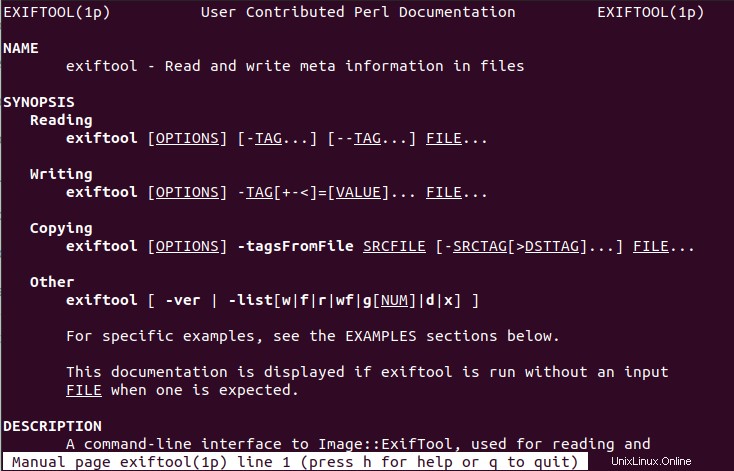
ツールのアンインストール
すべての画像の処理と画像からのファイルexifデータの削除が完了し、exiftoolを削除する場合は、ターミナルに移動して次を使用します。
$sudo apt remove libimage-exiftool-perl
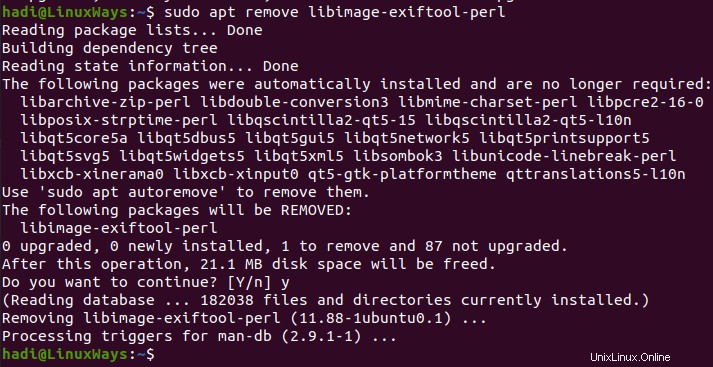
これで、ディスクスペースがクリアされ、ExifToolが完全にアンインストールされました。
結論
詳細な手順で、面倒なことなく画像からexifデータを削除できることを願っています。このデータを削除すると、誰もあなたの場所を特定したり、インターネットを介してあなたのプライバシーを侵害したりすることができなくなりますので、安心してご利用いただけます。これを行っているときに問題が発生した場合は、下にコメントをお寄せください。喜んでサポートさせていただきます。